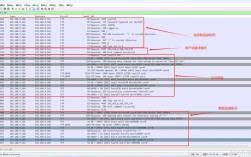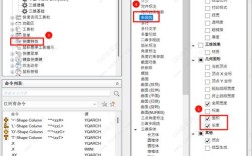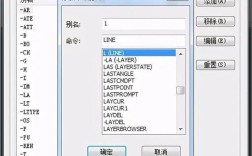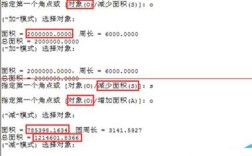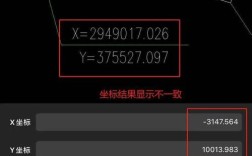FTP(File Transfer Protocol)是一种常用的文件传输协议,用户可以通过FTP命令在客户端和服务器之间进行文件上传、下载、删除等操作,获取文件列表是FTP操作中最基础也最频繁的功能之一,通过文件列表可以查看服务器上的目录结构、文件名、大小、修改时间等信息,从而为后续的文件管理操作提供依据,本文将详细介绍如何使用FTP命令获取文件列表,包括不同场景下的命令用法、返回信息的解读以及常见问题的处理方法。
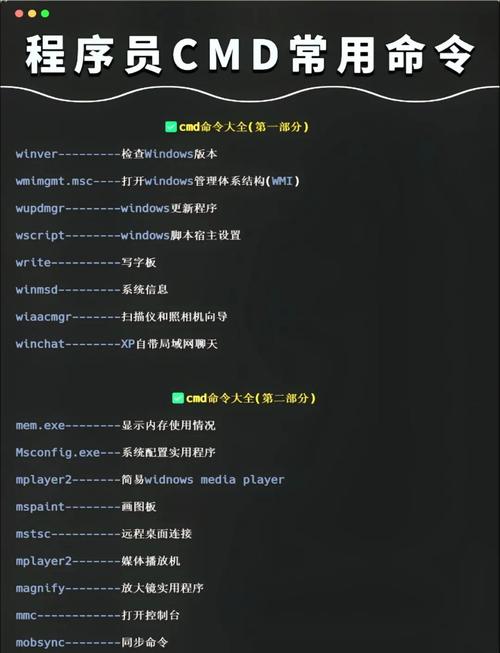
基础文件列表命令:LIST与NLST
在FTP中,获取文件列表最常用的两个命令是LIST和NLST,这两个命令的功能和返回结果有所不同,用户可以根据需求选择使用。
LIST命令
LIST是默认的文件列表命令,用于显示当前目录下的详细文件信息,当用户在FTP客户端输入LIST(或直接输入ls,大多数FTP客户端会将ls自动转换为LIST)并回车后,服务器会返回当前目录中所有文件和子目录的详细信息,包括文件权限、所有者、组、大小、修改时间以及文件名,这些信息通常以多行文本的形式展示,每行对应一个文件或目录的详细信息。
返回的信息可能如下所示:
drwxr-xr-x 2 root root 4096 Jan 10 12:00 documents
-rw-r--r-- 1 root root 1024 Jan 10 12:30 example.txt
drwxr-xr-x 3 ftp ftp 4096 Jan 10 11:45 images第一列的字符表示文件类型和权限,d开头表示目录,开头表示普通文件;接下来的9个字符分为3组,分别表示所有者、组和其他用户的读写执行权限;后面的数字表示文件硬链接数、所有者、组、文件大小(字节)、修改时间和文件名,通过LIST命令,用户可以全面了解服务器上的文件属性,便于筛选和管理文件。
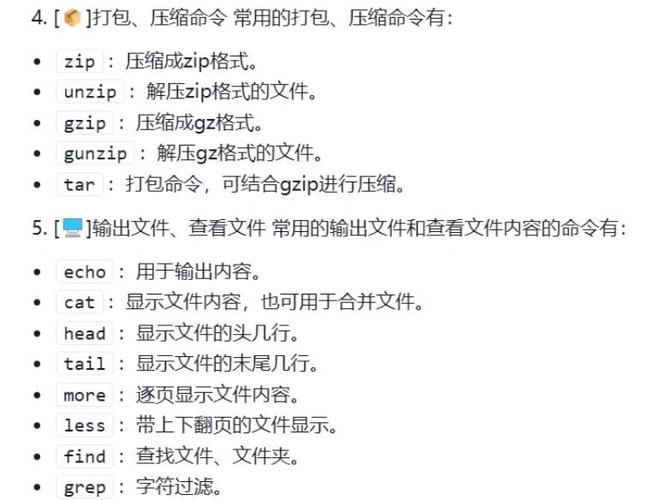
NLST命令
与LIST不同,NLST(Name List)命令仅返回当前目录下的文件和目录名称,不包含任何附加信息,当用户只需要获取文件名列表,而不关心文件大小、权限等属性时,使用NLST命令可以减少数据传输量,提高效率,输入NLST(或dir,部分客户端支持dir作为NLST的别名)后,服务器可能返回如下结果:
documents
example.txt
images这种简洁的输出方式适合在脚本中处理文件列表,例如通过循环遍历文件名进行批量操作。
指定目录或过滤条件的文件列表获取
在实际操作中,用户经常需要查看特定目录下的文件列表,或者根据文件名、扩展名等条件过滤文件,FTP命令支持通过参数实现这些需求。
查看指定目录的文件列表
使用LIST或NLST命令时,可以在命令后加上目录路径作为参数,以显示该目录下的文件列表。LIST /var/log会显示/var/log目录下的详细文件信息,而NLST /home/user/documents则仅显示/home/user/documents目录中的文件名,需要注意的是,执行此操作需要用户对该目录具有读取权限,否则服务器会返回“550 Permission denied”错误。
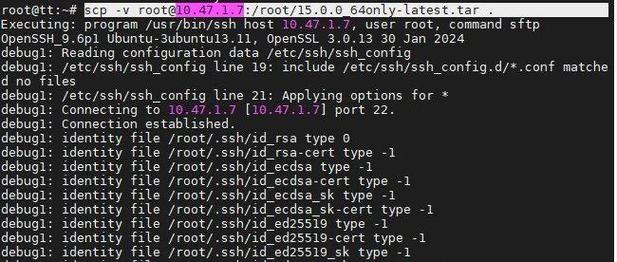
使用通配符过滤文件
FTP命令支持在LIST和NLST中使用通配符(和)来过滤文件。
LIST *.txt:显示当前目录下所有扩展名为.txt的文件详细信息。NLST image??.jpg:显示文件名以image开头,后跟两个任意字符,并以.jpg结尾的文件名。 通配符的使用可以快速筛选特定类型的文件,提高文件查找效率,并非所有FTP服务器都支持通配符过滤,部分老旧服务器可能仅支持简单的匹配。
被动模式与主动模式下的文件列表传输
FTP在传输文件列表时,需要建立数据连接,根据数据连接的建立方式,FTP分为主动模式(Active Mode)和被动模式(Passive Mode),这两种模式对文件列表的获取方式有 subtle 影响。
- 主动模式:客户端在命令端口(默认21)发送
LIST命令后,服务器会主动连接客户端指定的数据端口(默认20)来传输文件列表数据,如果客户端位于防火墙后,且防火墙禁止外部连接,主动模式可能失败。 - 被动模式:客户端发送
LIST命令后,会通过PASV命令请求服务器进入被动模式,服务器返回一个随机的数据端口,客户端主动连接该端口建立数据连接,被动模式更适合客户端位于防火墙后的场景,大多数现代FTP客户端默认采用被动模式。
在FTP客户端中,通常可以通过pasv命令切换被动模式,passive命令则用于查看当前模式,在客户端输入pasv后,再执行LIST命令,即可确保在被动模式下获取文件列表。
文件列表返回信息的解读
无论是LIST还是NLST命令,返回的文件列表信息可能因FTP服务器的操作系统或配置不同而有所差异,Windows FTP服务器返回的文件列表格式可能与Linux服务器不同,Windows服务器通常返回类似DOS的格式(如2023-01-10 12:00PM <DIR> documents),而Linux服务器则返回Unix格式的权限信息,用户需要根据实际返回格式解析文件属性,例如在Windows服务器中,<DIR>表示目录,文件大小和修改时间以固定宽度字段显示。
常见问题与解决方法
在使用FTP命令获取文件列表时,可能会遇到一些常见问题,
- 无法显示文件列表:检查当前目录权限,确保用户具有读取权限;尝试切换被动模式(
pasv);确认网络连接正常。 - 文件列表显示乱码:可能是编码问题,尝试在客户端使用
encoding命令设置编码(如utf-8或gbk),或与服务器管理员确认服务器编码设置。
相关问答FAQs
问题1:FTP中LIST和NLST命令有什么区别?如何选择使用?
解答:LIST命令返回文件的详细信息(如权限、大小、修改时间等),适用于需要全面了解文件属性的场景;NLST命令仅返回文件名,适用于只需要文件名列表或脚本批量处理的场景,如果需要查看文件详情或进行复杂筛选,使用LIST;如果仅需快速获取文件名,使用NLST以提高效率。
问题2:为什么使用LIST命令时显示“550 Failed to open file”错误?
解答:该错误通常是由于用户对当前目录或指定路径没有读取权限,或者目录不存在导致的,可以尝试切换到具有权限的目录(cd命令),检查路径是否正确,或联系服务器管理员调整权限设置,在被动模式下,若数据连接建立失败也可能导致此错误,可尝试切换主动模式或检查防火墙配置。